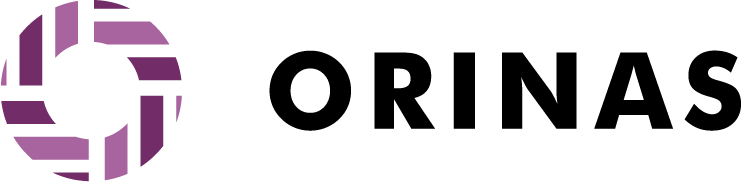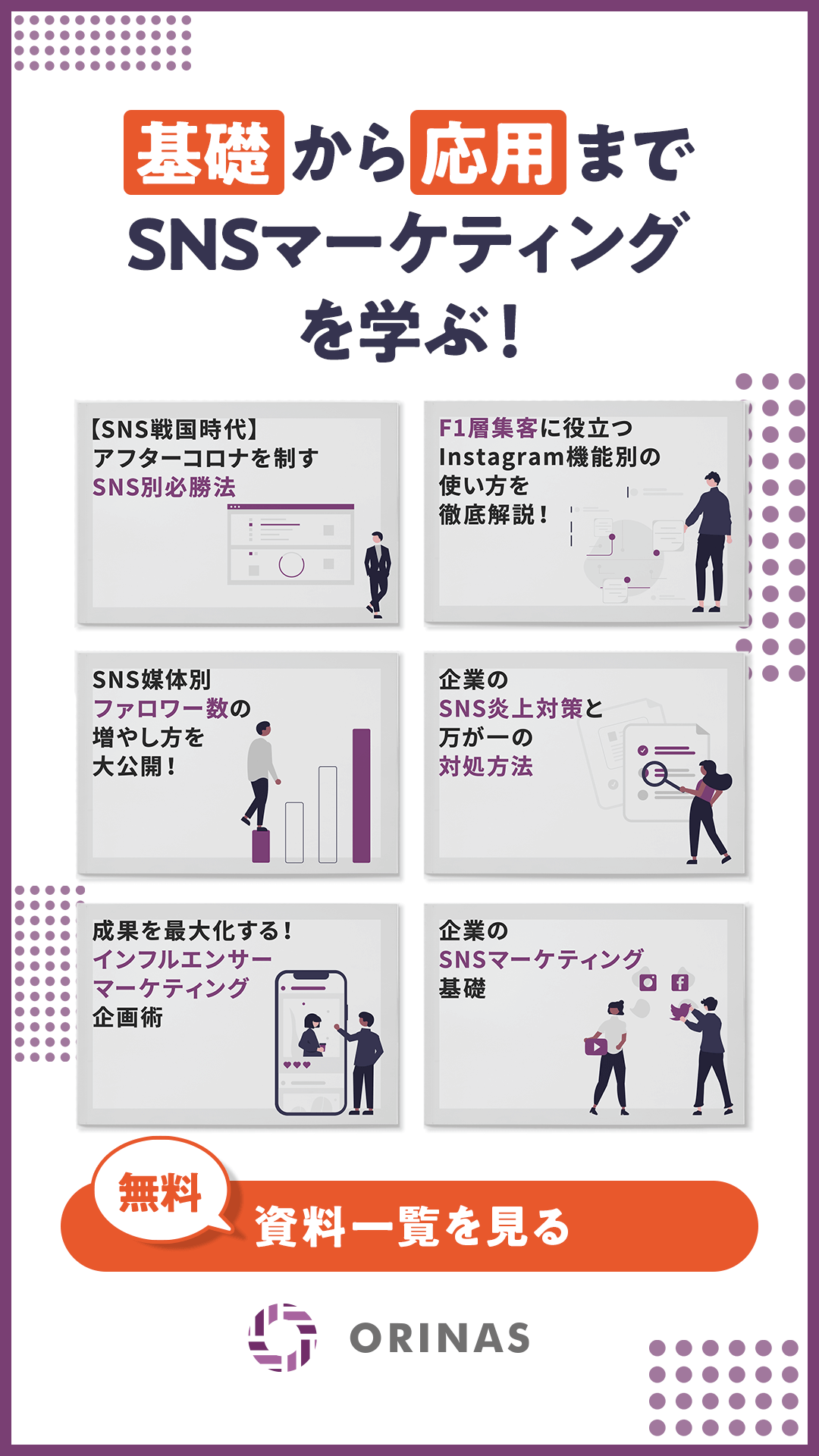- SNS支援オリナス TOP
- COLUMN
- これで完璧!ShopNowの設定方法を画像付きで解説
これで完璧!ShopNowの設定方法を画像付きで解説

Instagramにはマーケティングに活用できる様々な機能が備わっていますが、ECサイトを運営している企業にイチオシなのが、投稿した画像からサイトへ遷移し直接購入ができるショッピング機能「ShopNow(ショップナウ)」です。
本記事では、そんなShoNow機能の設定方法について画像付きで解説いたします。ShopNow機能について設定方法が分からないという方、気になっている方は、ぜひ参考にしてみてください。
そもそもShopNowとは?
まず、ShopNowを活用すると、Instagramの投稿に商品のタグを設定できるようになります。ShopNowによって商品タグが設置された投稿をユーザーがタップすると、画像のようにタグが表示され、このタグをタップすると商品の紹介ページへとアクセスができるようになります。
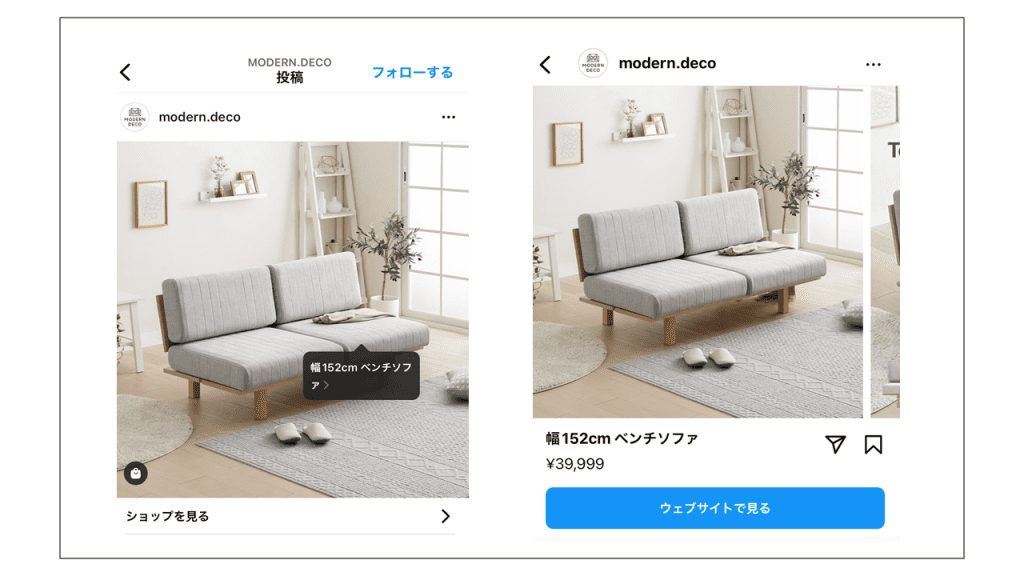
https://www.instagram.com/p/CaCSX81vVi1/ │https://www.instagram.com/p/CaCSX81vVi1/
商品紹介ページにはウェブサイトへ誘導するボタンが設置されており、このボタンをクリックするとECサイトにアクセスできるという仕組みです。
このShopNowの機能は2018年6月から日本国内での本格的な導入が始まり、今では多くのアカウントが商品の販売に活用しています。ただ、このShopNowはアプリでのみ利用できる機能のため、Instagramのアプリを利用しているユーザーをウェブサイトに誘導することを目的とした機能となっています。
実はこのShopNow機能、2021年6月には、自身のブランドを持つクリエイターは個人のプロフィールとショップをリンクできるようになり、2022年現在アメリカでは、テスト的にライブショッピング機能やInstagram上でそのまま決裁ができるチェックアウト機能の実験を進めています。
近い将来、今はまだテスト段階の機能も、上手くいけば全世界的に利用可能となるため、ECショップをお持ちの企業様は特にいまから活用していきたいところです。
それでは実際のShopNowの使い方について解説いたします。
ShopNowの使い方
利用するための要件を満たしていることを確認する
まず最初に、利用するには審査や様々な設定が必要となります。Instagramが定める条件としてアカウントを開設することはもちろん、
- 所在地がコマースを利用できる国であること
- 信憑性を示すこと
- FacebookおよびInstagramのポリシーに準拠していること
- 該当するビジネスアカウントとドメインに紐付いていること
- 正確な情報を提供し、ベストプラクティスに従うこと
という、5つの条件を満たしている必要があるので、下記のヘルプページから確認し全て当てはまっているか確認しましょう。
https://help.instagram.com/1627591223954487
※Instagramにログインしている状態での確認となります。
Shop Nowの導入手順
条件がクリアしていることが分かれば、いよいよ設定手続きです。
ここでは、6段階にわけてそれぞれ解説いたします。
1.Facebookページを作成
2.Instagramアカウントをビジネスアカウントに切り替える
3.FacebookページとInstagramアカウントを紐づける
4.Facebookページで商品カタログを作成する
5.Instagram側で審査を行う
6.ショッピングタグをInstagram投稿に追加
1.Facebookページを作成
機能を利用するにはFacebookとの連携が必要になるので、そのための準備として、Facebookページの作成が必要です。
Facebookページとは、個人向けプロフィールを利用し、企業・ブランド・団体などがFacebookで開設できるページのことで、アカウントを持っていれば、誰でも作ることができます。
通常、Facebookは1ユーザー1アカウントが原則ですが、Facebookページは複数アカウントで管理することが可能であり、1つアカウントがあれば複数のページを作ることができます。
尚、FacebookページはFacebookアカウントとは違うので、そのアカウントのプロフィールやコンテンツの閲覧だけでなく、他Facebookページの閲覧や書き込みもできません。
1.Facebookページを作成
❶Facebook business からFacebookページを作成します。
❷「ビジネスまたはブランド」を選択
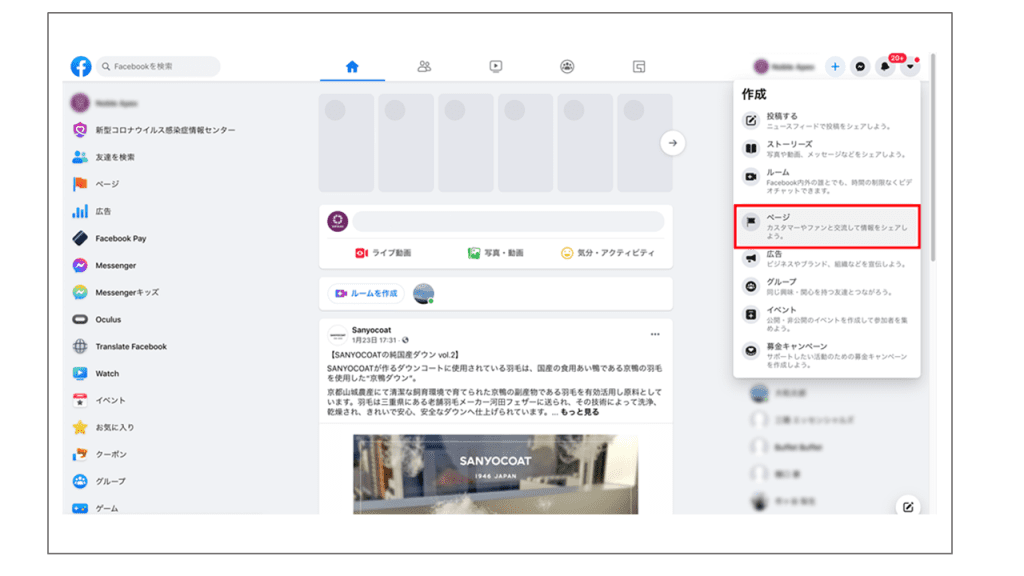
➌ページ名、ページのカテゴリ、住所、電話番号を入力
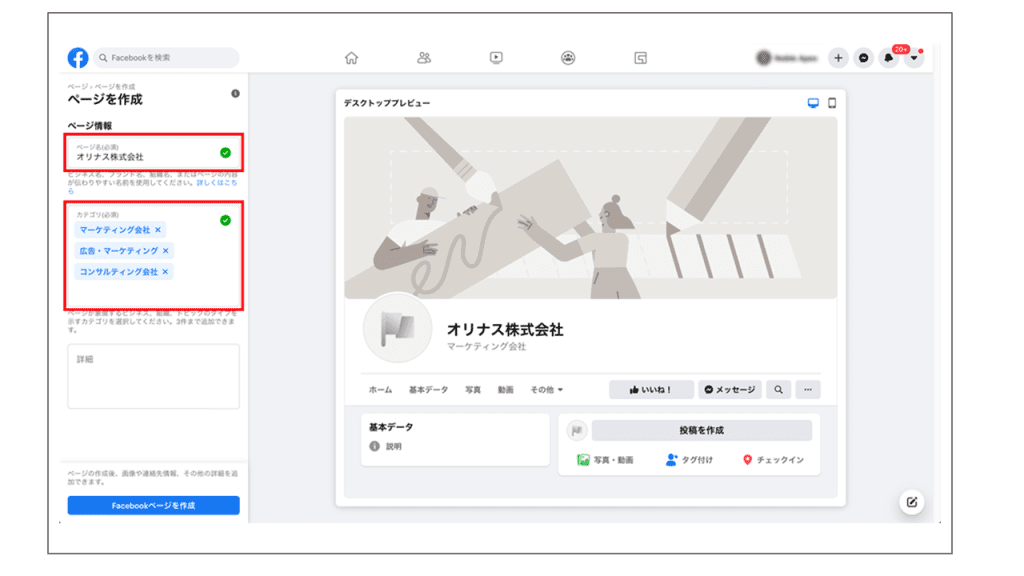
➍[プロフィール写真をアップロード]をクリック
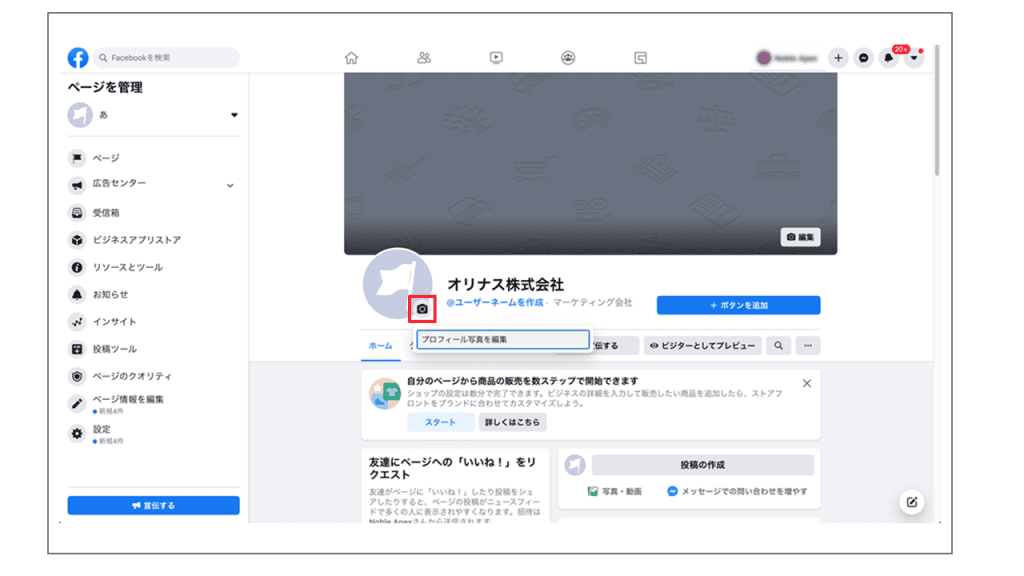
❺カバー写真をアップロードをクリック
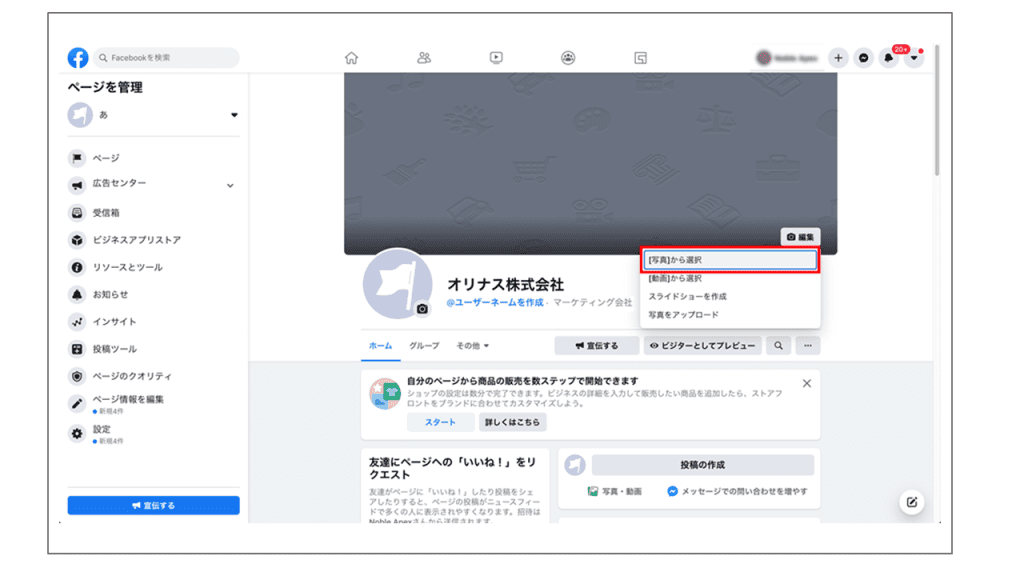
これで最初のステップ「Facebookページの作成」は完了です。
2. Instagramアカウントをビジネスアカウントに切り替える
❶Instagramアプリを開きプロフィール画面右上のアイコンを選択
❷「設定」を開く
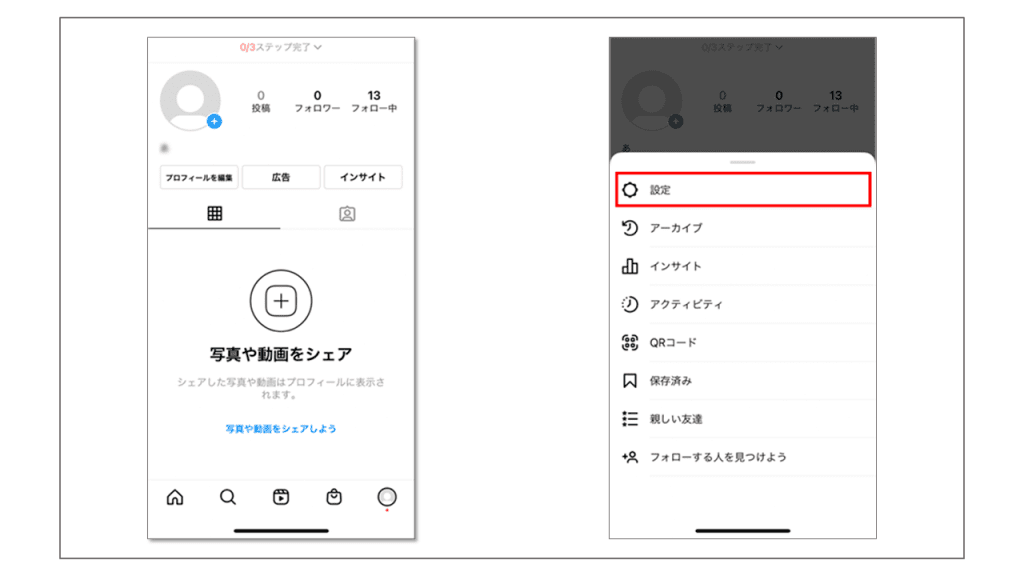
➌「アカウント」を選択
➍「プロアカウントに切り替える」を選択
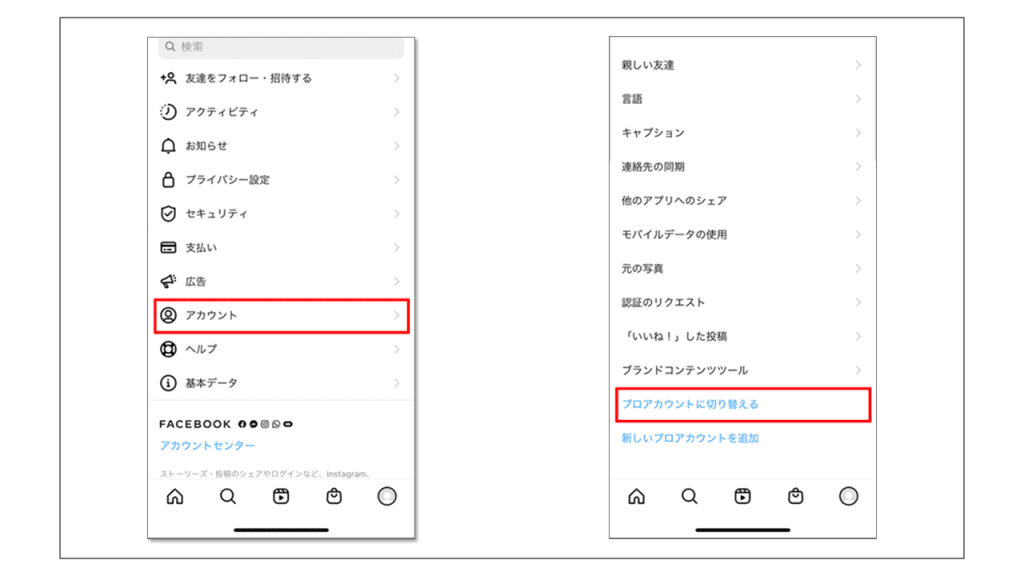
❺「ビジネス」で作成
・ビジネスのカテゴリを選択
・連絡先情報を登録
❻リンクするFacebookページを選択
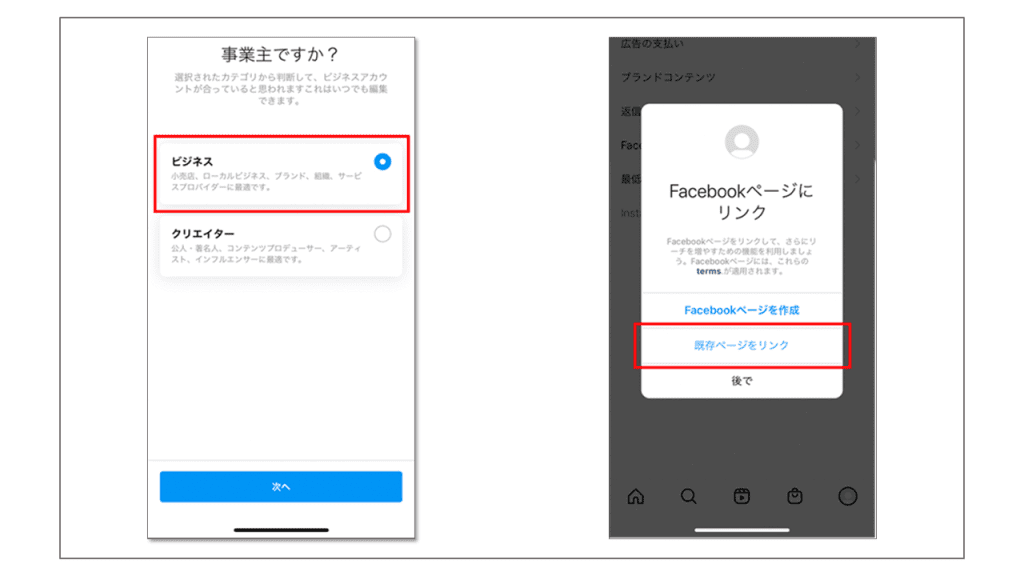
これでビジネスアカウントへの切り替え設定は完了です。
3. FacebookページとInstagramアカウントを紐づける
Instagramと紐付けたいFacebookページを開きます。
❶左カテゴリにある「設定」を開く
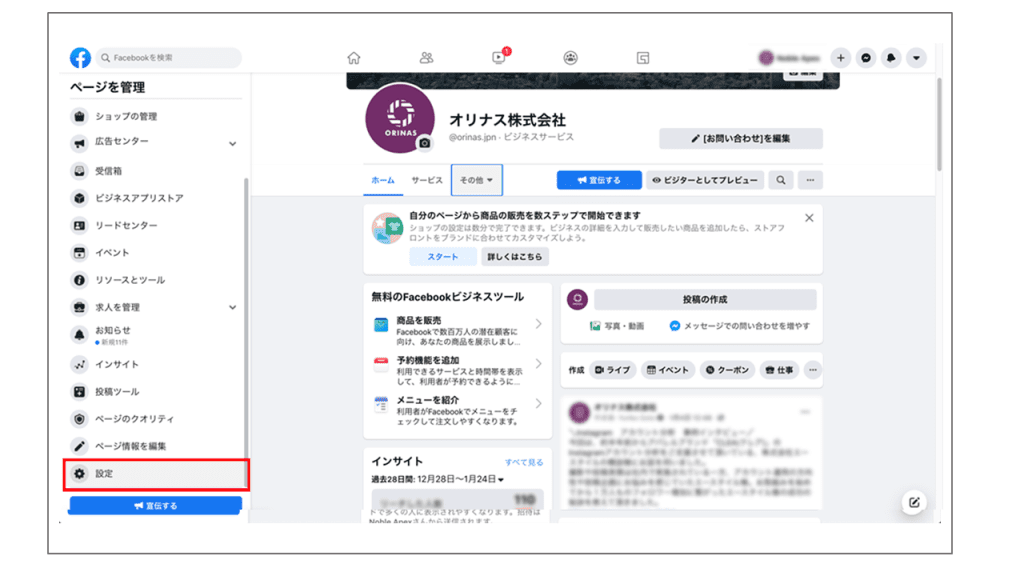
❷同じく左カテゴリの「Instagram」をクリックし「アカウントをリンク」をクリック
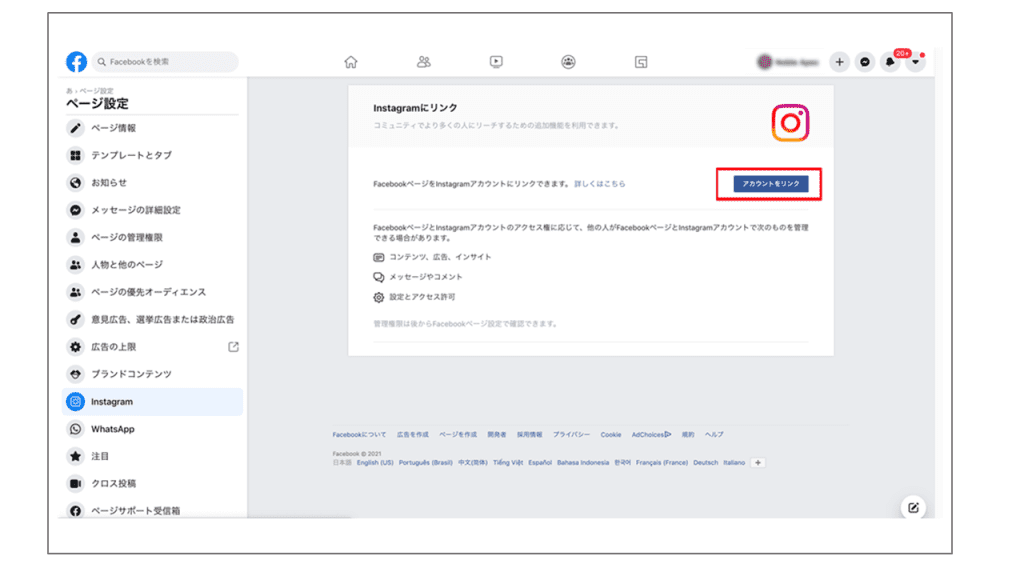
➌ログイン画面が表示されるので、
紐づけたいInstagramのアカウント名・パスワードを入力
ログイン完了後、基本データと書かれた画面になっていれば紐付け完了!
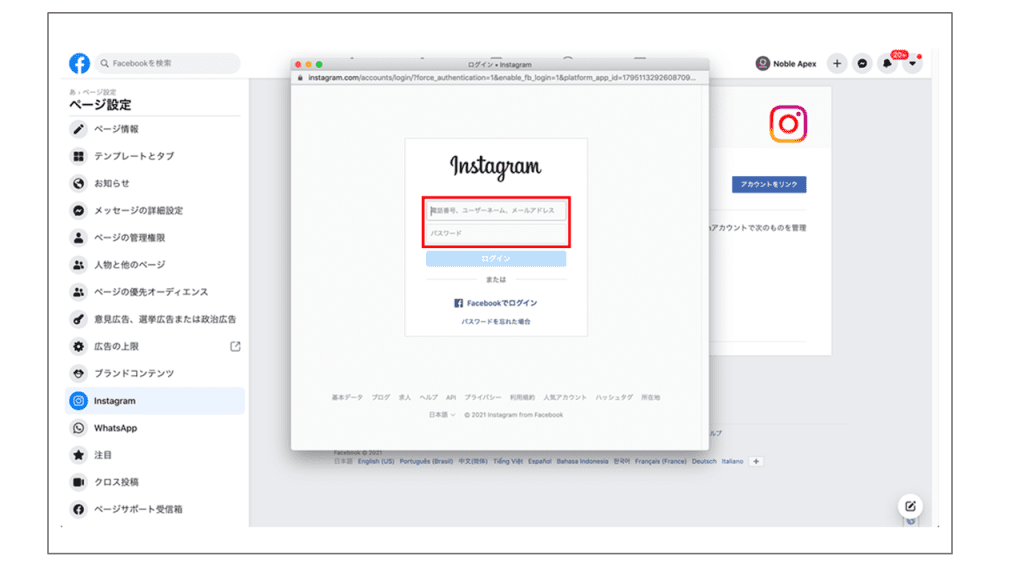
4. Facebookページで商品カタログ作成
Instagramアカウントと紐付けしたFacebookページを開き「設定」をクリック
❶左カテゴリ内の「テンプレートとタグ」をクリック
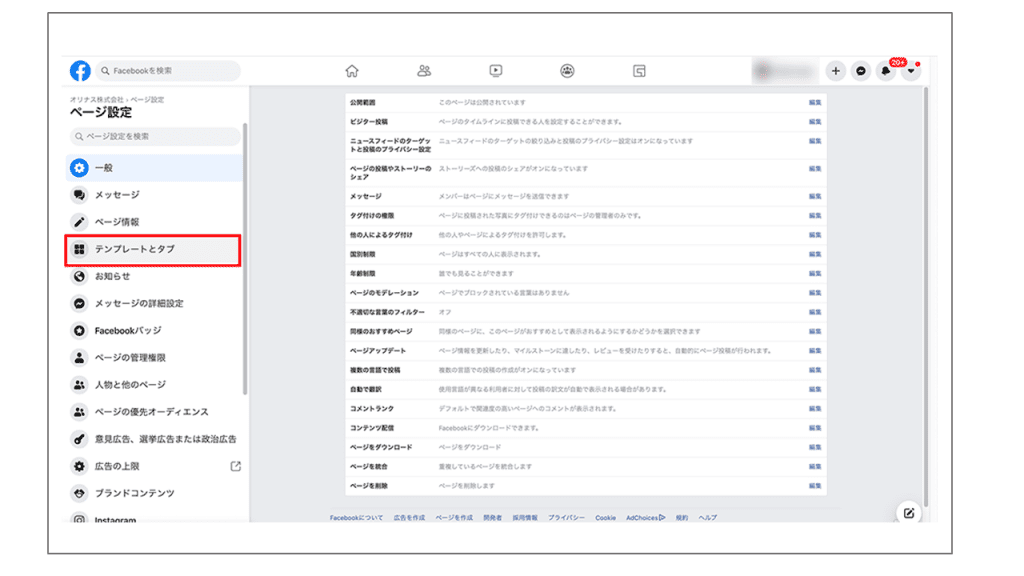
ショップの「設定」をクリック
❷[ショップ]タブを表示をオンにする
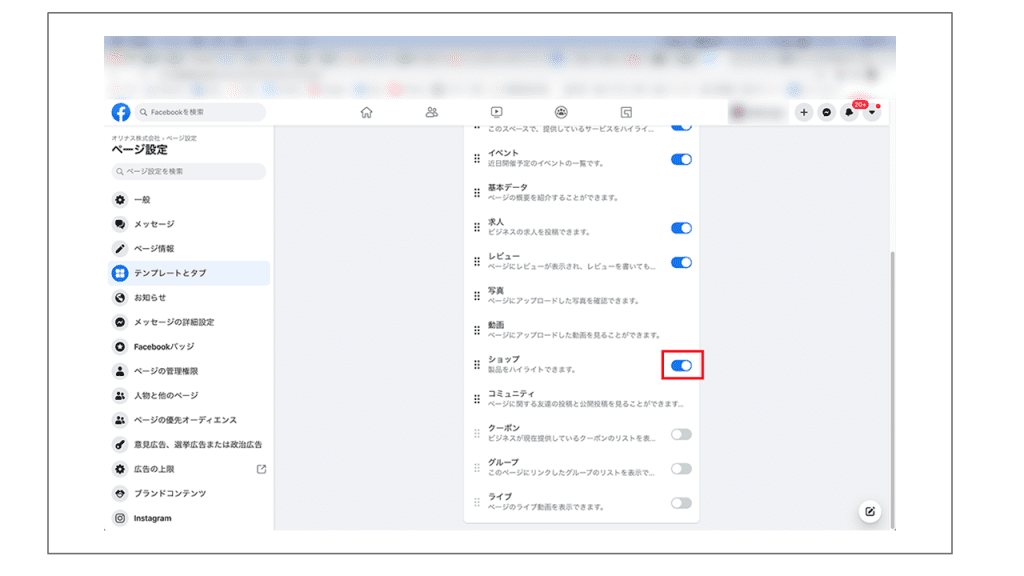
➌ショップタブがホームに表示されたことを確認
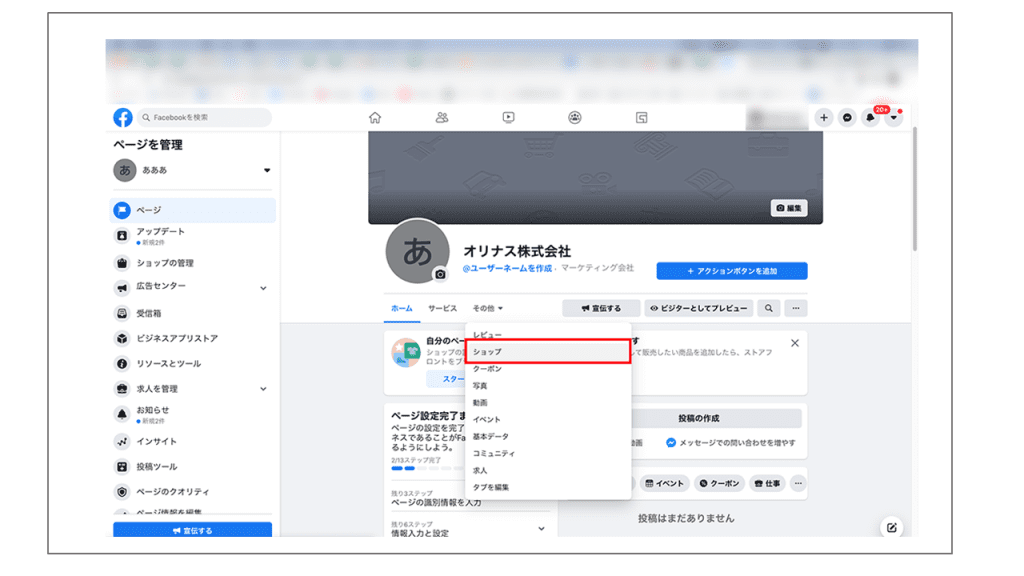
➍プロフィールトップ画面の左メニューに表示された「ショップ」をクリック
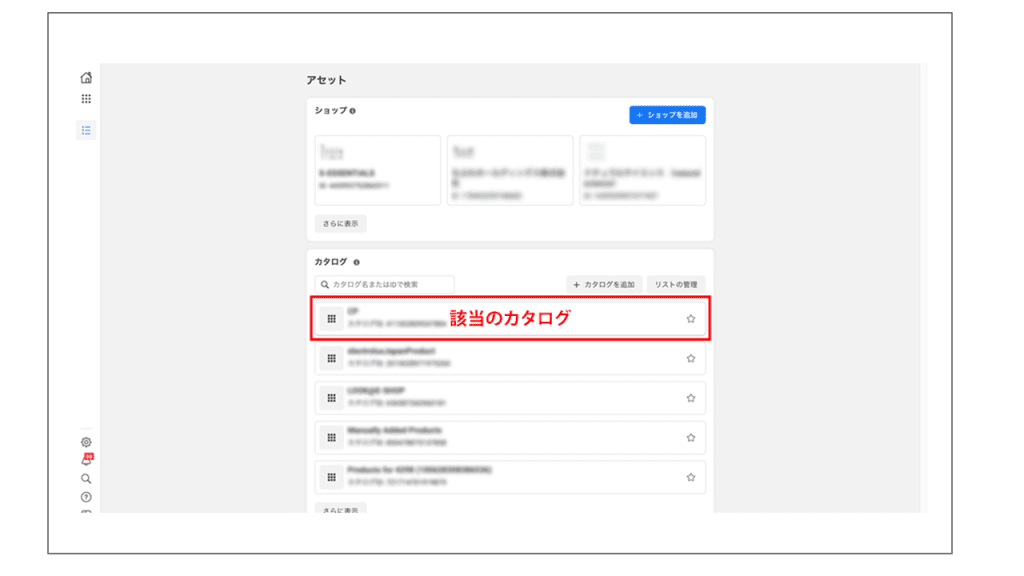
❺販売者利用規約及びポリシーを確認して問題なければ「Go To Commerce Manager」をクリック

❻商品の購入方法を選択します。
「他のウェブサイトでチャックアウト」をクリック
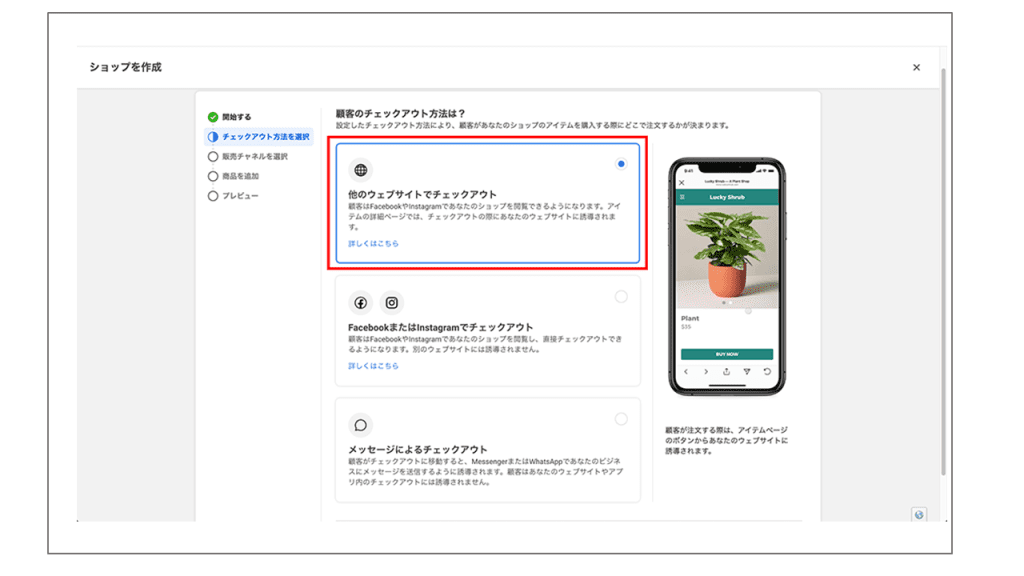
❼商品の販売に使用するFacebookページを選択して「次へ」をクリック
❽アカウント名を入力。コマースアカウントにリンクさせるビジネスマネージャを作成
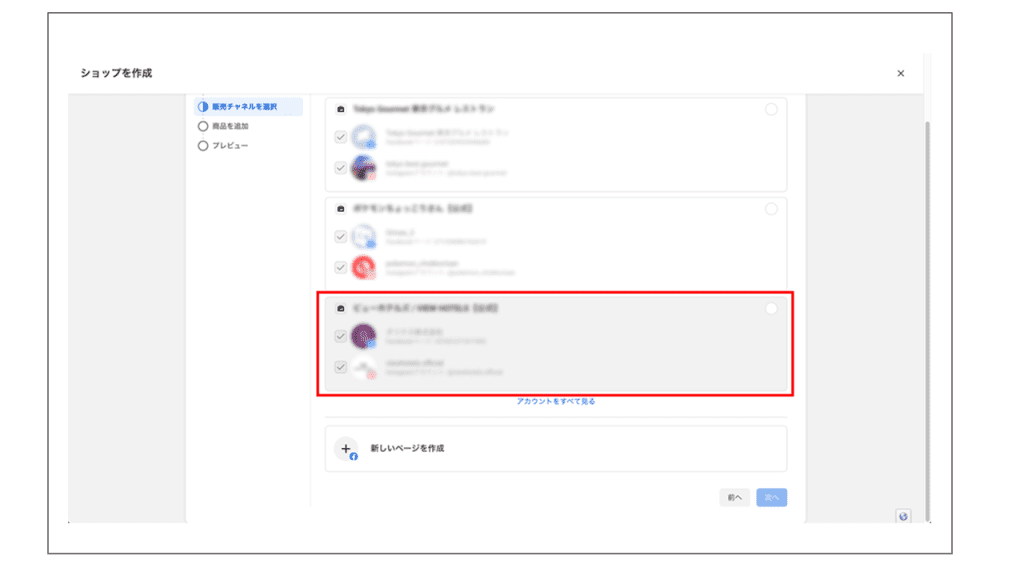
❾「新規アカウントを作成」を選択。ビジネスマネージャのアカウント名、ビジネスのメールアドレスを入力
❿ ショップを表示させるFacebookページを選択
⓫「新しいカタログを作成」を選択。カタログ名を入力して「次へ」をクリック
⓬ 登録したショップの詳細に間違いがないか確認
⓭「販売者契約」を確認してチェックボックスにチェック
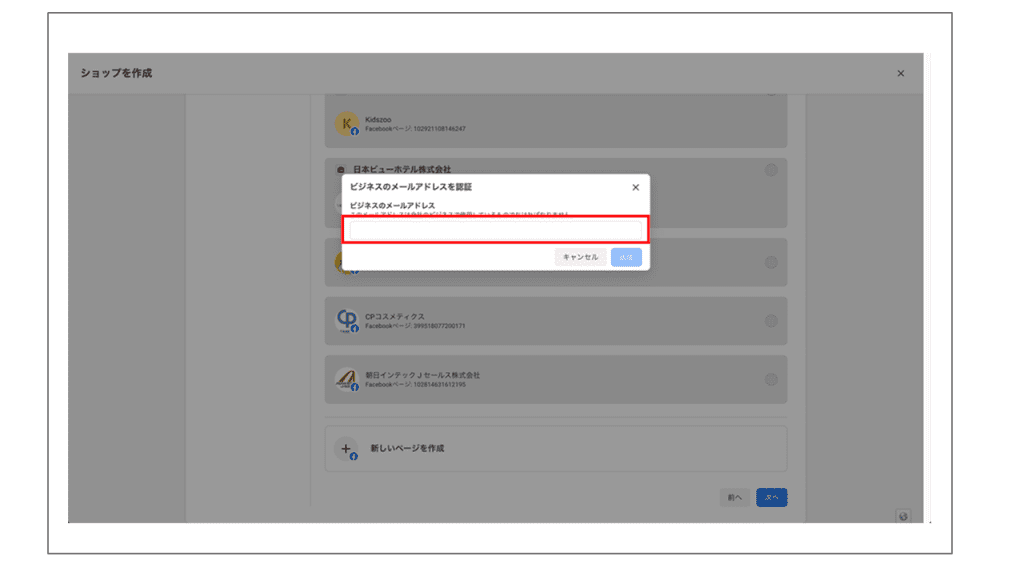
⓮「ショップの管理」をクリック。
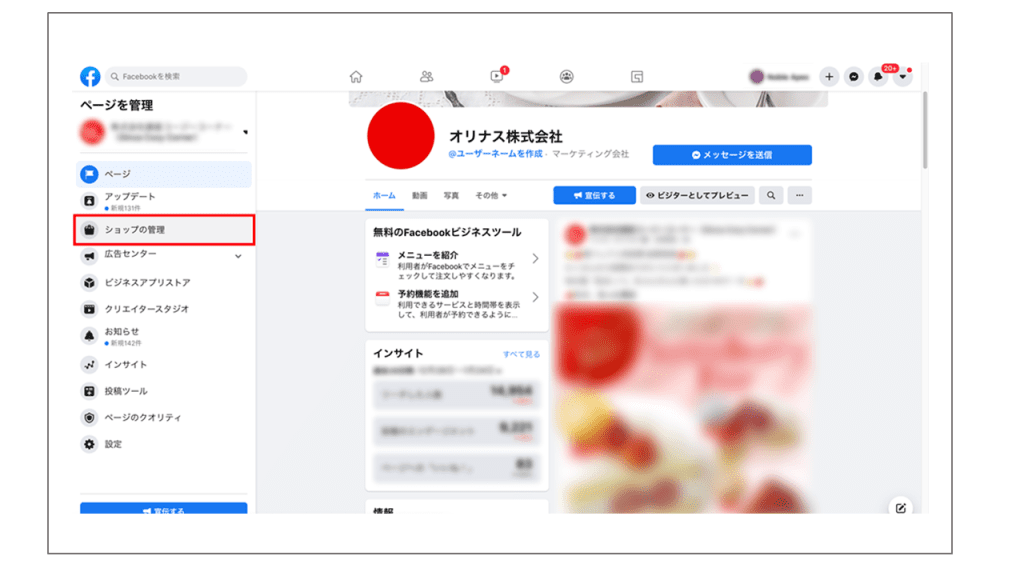
⓯プロフィールトップ画面左メニューに表示された「ショップ」をクリック
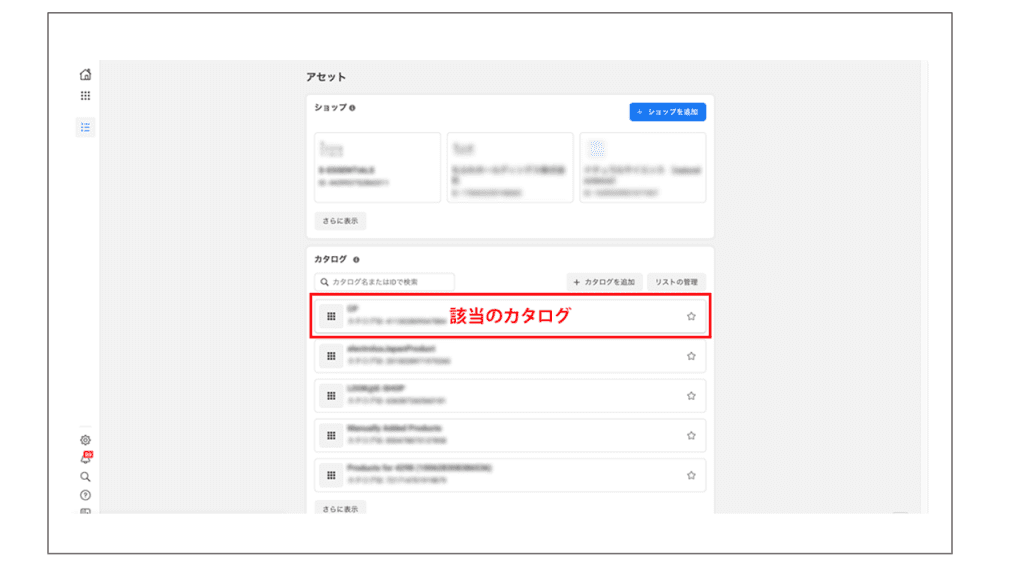
⓰「商品を追加」をクリック
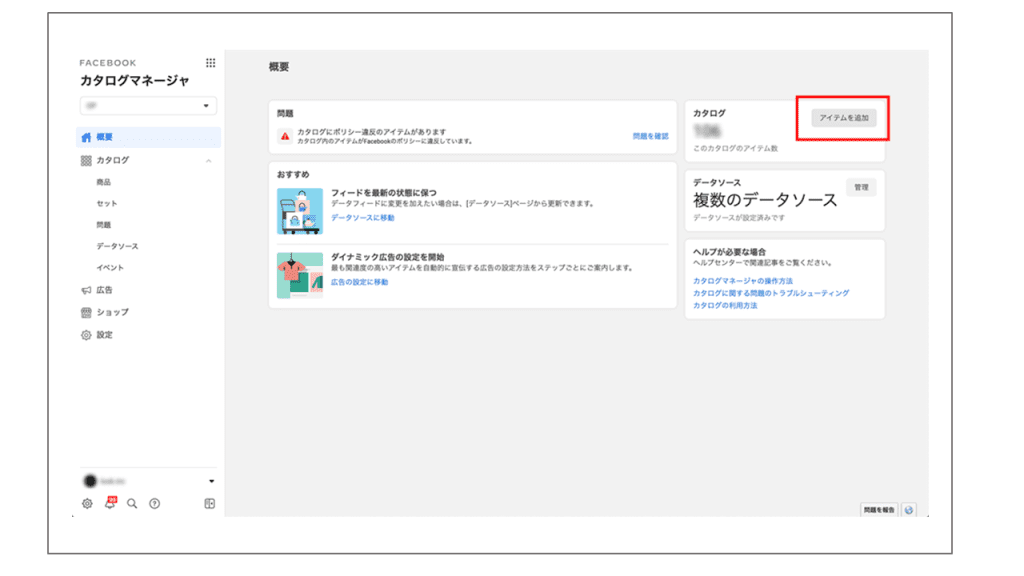
⓱「商品を追加」をクリックすると登録画面が表示されるので、商品情報を入力
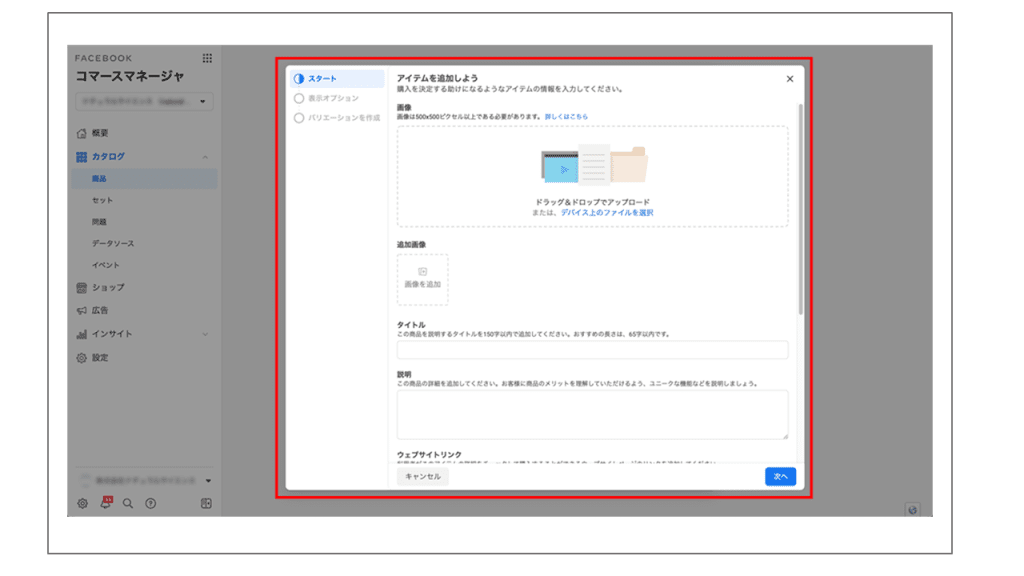
5.Instagram側で審査
FacebookページとInstagramアカウントが問題なくリンクしていれば、
自動的にInstagramで審査が行われ数日でShop Nowが使えるようになります。
6.ショッピングタグをInstagram投稿に追加
審査が通るといよいよ投稿です。ショッピングタグはいつも通り写真を投稿する際の「シェア」画面で、「製品をタグ付け」をクリックすることで実行でき、以上でShopNowの設定は完了です。
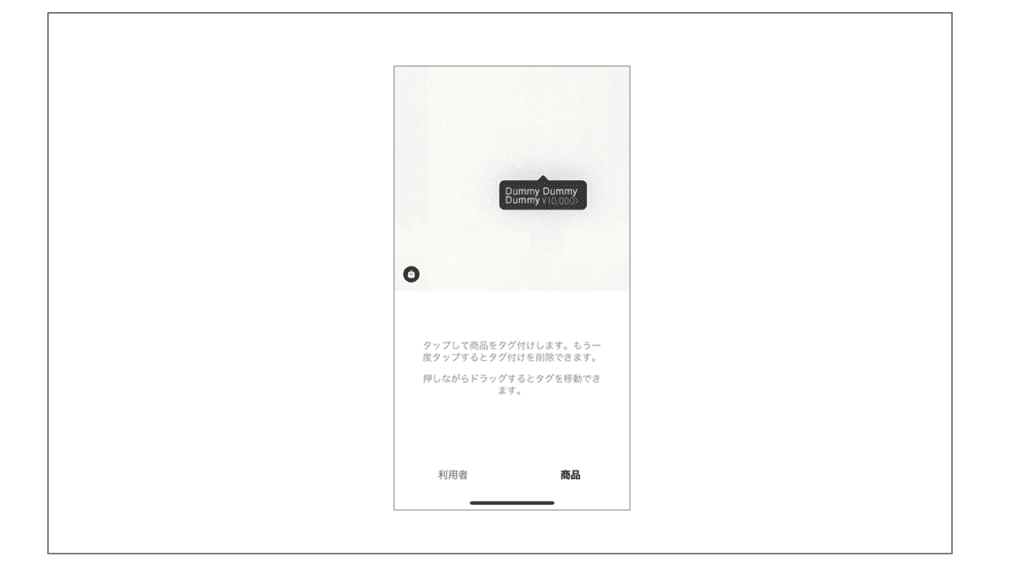
まとめ
ShopNowの機能は、ECサイトへ誘導し売上を向上させる機能としてとても魅力的な機能です。ここではまず始めのステップとして、ShopNow機能の設定方法を中心に解説いたしました。自社のECサイトがあり、まだShopNowの設定が出来ていないという企業様は、ぜひ活用してみてください。
オリナスではInstagramの運用代行やコンサルティングのサポートをしています。もし日々の運用でお困りごとがありましたらぜひお気軽にご相談ください。
こんなお悩みありませんか?
・他の業務との兼務でSNSアカウント運用の手がまわらない
・自社アカウントの効果測定ができておらず成果が測れない
・女性に刺さるコンテンツが何か分からない
1,000件以上の企業様のSNSマーケティングを手掛けてきたオリナスが、企業目的に合ったSNSの選定から自社の強みを生かせるコンテンツの企画までどのようにサポートしているのか、プランやこれまでの実績について資料にまとめました。